9 būdai, kaip pataisyti „Netflix“ nuolat užšąla „Android“ ir „iPhone“.
Įvairios / / October 29, 2023
Patogios „Netflix“ programos mobiliesiems dėka „Netflix“ ir atsipalaidavimas gali vykti bet kur. Tačiau ši patirtis gali nutrūkti, jei „Netflix“ programa jūsų mobiliajame įrenginyje nuolat užšąla. Jei taip pat susiduriate su šia problema, skaitykite toliau, nes ieškome 9 būdų, kaip padėti išspręsti šią problemą.

Be užstojimo problemos, galite susidurti su tokiomis problemomis kaip „Netflix“ vaizdo įrašo užstrigimas, tačiau garsas ir toliau grojamas arba vaizdo įrašas vis užstringa, kai iš naujo atidarote programą. Nepaisant to, šis straipsnis gali padėti išspręsti problemą „Android“ ir „iOS“ įrenginiuose.
1. Patikrinkite savo interneto ryšį
Norint ramiai transliuoti turinį, reikalingas pastovus interneto ryšys. Taigi, jei jūsų internetas vėluoja arba susiduria su greičio problemomis, tai atsispindės naudojant „Netflix“ programą. Norėdami patikrinti, ar taip yra, atlikti greičio testą arba žiūrėkite „YouTube“ vaizdo įrašą savo įrenginyje.
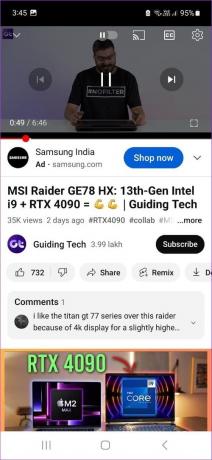
Jei greitis mažesnis nei tikėtasi arba vaizdo įrašo atkūrimas vėluoja, galite prisijungti prie kito „Wi-Fi“ ar viešosios interneto prieigos taško arba susisiekti su savo interneto paslaugų teikėju.
2. Priverstinai uždaryti ir iš naujo paleisti visas fono programas
Programas atidaryti fone gali būti naudinga, kai nuolat perjungiate dvi ar daugiau programų. Tačiau kitos programos gali išnaudoti sistemos išteklius, todėl „Netflix“ programa neveiks taip, kaip tikėtasi.
Tokiu atveju priverskite visas programas, įskaitant „Netflix“ programą, uždaryti ir sustabdyti jų veikimą fone. Tada iš naujo paleiskite tik „Netflix“ programą, kad sužinotumėte, ar tai išsprendžia problemą. Štai kaip.
1 žingsnis: Bakstelėkite naujausią piktogramą „Android“ įrenginyje arba braukite aukštyn iš ekrano apačios „iPhone“, kad atidarytumėte fonines programas.
Pastaba: Jei turite „iPhone“ su pradžios mygtuku, du kartus paspauskite pradžios mygtuką.
2 žingsnis: Dabar palaikykite ir išvalykite visas šiuo metu atidarytas fono programas, įskaitant „Netflix“ programą.

Tada bakstelėkite „Netflix“ programos piktogramą, kad ją vėl atidarytumėte. Dabar pažaisk ką nors. Jei „Netflix“ programa ir toliau šąla, bet garsas išlieka, pereikite prie kito pataisymo.
3. Iš naujo paleiskite įrenginį
Kai mobilusis įrenginys paleidžiamas iš naujo, jis užsidaro ir atnaujina visas funkcijas ir funkcijas. Tai gali padėti išspręsti visas laikinas sistemos klaidas ir trikdžius, neleidžiančius programai veikti taip, kaip tikėtasi.
Taigi, atlikite toliau nurodytus veiksmus, kad priverstumėte uždaryti ir iš naujo paleisti „Android“ ir „iPhone“.
„Android“.
1 žingsnis: Laikykite maitinimo mygtuką, kol pasirodys parinktys.
2 žingsnis: Čia bakstelėkite Paleisti iš naujo.
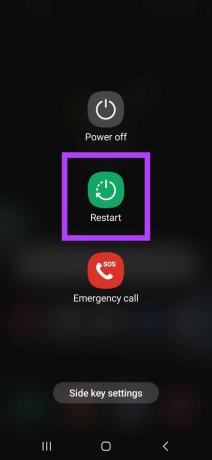
„iPhone“.
1 žingsnis: Norėdami išjungti „iPhone“, atlikite toliau nurodytus veiksmus.
- „iPhone SE 1st gen“, 5s, 5c ir 5: Ilgai paspauskite viršutinį mygtuką.
- „iPhone SE“ 2-os kartos ir naujesnėse versijose, 7 ir 8: Ilgai paspauskite šoninį mygtuką.
- „iPhone X“ ir naujesnėms versijoms: Vienu metu ilgai paspauskite maitinimo ir bet kurį garsumo mygtuką.
2 žingsnis: Dabar laikykite ir vilkite slankiklį iki galo.
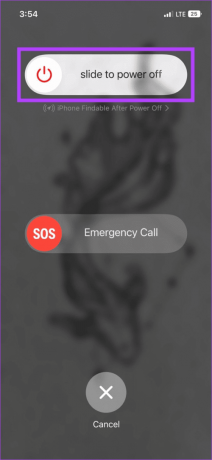
Kai ekranas tampa tuščias, paspauskite ir palaikykite maitinimo mygtuką. Palaukite, kol pasirodys „Apple“ logotipas. Tada iš naujo atidarykite „Netflix“ programą ir patikrinkite dar kartą.
4. Išvalykite „Netflix“ talpyklą
Bet kurios programos, įskaitant „Netflix“ programą, talpykla gali padėti ją greičiau įkelti. Tačiau jei ši talpykla bus sugadinta arba per didelė, ji gali trukdyti įprastoms programos funkcijoms, todėl „Netflix“ programa gali užstrigti atkūrimo viduryje.
Norėdami tai išspręsti, išvalykite „Netflix“ programos talpyklą „Android“ įrenginyje. Štai kaip.
1 žingsnis: „Android“ įrenginyje atidarykite nustatymų programą.
2 žingsnis: Čia bakstelėkite Programos.
3 veiksmas: Slinkite žemyn ir bakstelėkite „Netflix“.
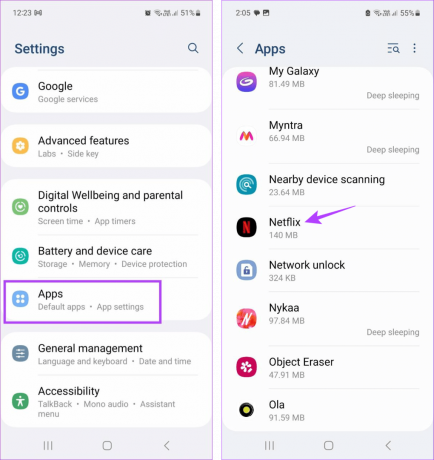
4 veiksmas: Bakstelėkite Saugykla.
5 veiksmas: Čia bakstelėkite Išvalyti talpyklą.

Tai išvalys „Netflix“ programos talpyklą „Android“ įrenginyje. Be to, apsvarstykite galimybę, nes nėra vietinių parinkčių, kaip išvalyti talpyklą „iPhone“. iškraunant „Netflix“ programą vietoj to. Tačiau tam reikės iš naujo įdiegti „Netflix“ programą.
5. Išjunkite mažos galios režimą
Mažos galios režimas jūsų iPhone ir Android telefonas padeda taupyti akumuliatorių. Tačiau tai daroma apribojant kitas programos funkcijas. Taigi, jei „Netflix“ programa staiga nustoja reaguoti, patikrinkite, ar įjungtas mažos galios režimas.
Tiesiog atidarykite sparčiuosius nustatymus („Android“) arba „Control Center“ („iPhone“) ir bakstelėkite energijos taupymo režimo piktogramą, kad ją išjungtumėte.
Arba atlikite toliau nurodytus veiksmus, kad tai atliktumėte „iPhone“.
1 žingsnis: Atidarykite Nustatymai ir bakstelėkite Baterija.
2 žingsnis: Čia įsitikinkite, kad „Mažai galios režimo“ jungiklis išjungtas.

6. Neribokite „Netflix“ „Android“.
„Android“ naudotojams programos funkcijos gali būti apribotos, jei programos profilis nustatytas į bet ką kitą, išskyrus neribotą. Tai padės sutaupyti akumuliatoriaus energijos, bet gali sukelti problemų naudojant programą apskritai. Dėl to „Netflix Android“ programa taip pat gali užšalti arba tinkamai neveikti. Norėdami tai išspręsti, „Android“ įrenginyje pakeiskite „Netflix“ programos profilį į neribotą. Štai kaip.
1 žingsnis: Atidarykite Nustatymai ir bakstelėkite Programos.
2 žingsnis: Slinkite žemyn ir bakstelėkite „Netflix“.
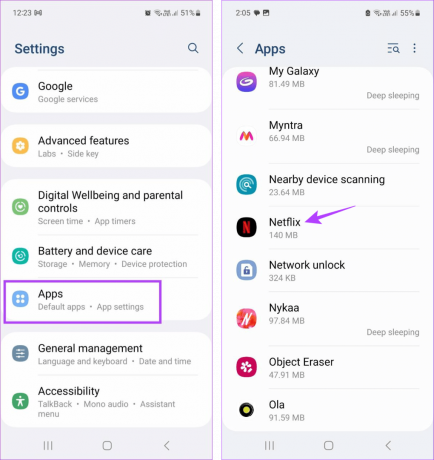
3 veiksmas: Čia bakstelėkite Baterija.
4 veiksmas: Pasirinkite Neribota.

7. Išjunkite VPN
VPN programos gali padėti pasiekti turinį, kuris gali būti nepasiekiamas jūsų regione. Tačiau, atsižvelgiant į vietą, prie kurios esate prisijungę, ir programos serverio greičio, tai gali apriboti tam tikras funkcijas. Be to, dėl nuolatinio vietos keitimo vaizdo įrašas gali užstrigti atkūrimo metu.
Kai taip atsitiks, atjunkite VPN programą ir bandykite dar kartą leisti laidą. Štai kaip.
1 žingsnis: Atidarykite VPN programą, prie kurios šiuo metu esate prisijungę. Demonstravimui naudojame Proton VPN programą.
2 žingsnis: Čia bakstelėkite Atsijungti.

Kai VPN atsijungs, priverstinai uždarykite ir vėl atidarykite „Netflix“ programą. Tada pabandykite paleisti bet kurią laidą ar filmą, kad patikrintumėte, ar problema išspręsta.
8. Atnaujinkite „Netflix“ programą
Jei kurį laiką atidėliojote atnaujinimus, gali būti, kad laikas apsiginti ir patikrinkite, ar nėra programų naujinimų. Tokiu būdu jūsų „Netflix“ programa gali pasiekti naujausius klaidų pataisymus ir saugos pataisas, kad išspręstų visas problemas, kurias anksčiau galėjo sukelti ji.
Įdiegę naujinimus iš naujo atidarykite „Netflix“ programą ir patikrinkite, ar ji veikia taip, kaip tikėtasi.
Atnaujinkite „Netflix“ „Android“.
Atnaujinkite „Netflix“ „iPhone“.
9. Pašalinkite ir iš naujo įdiekite „Netflix“.
Pašalinus bet kurią programą, visi programos duomenys ir nustatymai bus ištrinti. Tada, kai programa bus įdiegta iš naujo, bus pasiekiama nauja programos kopija. Tai ypač naudinga, jei „Netflix“ programa vis dar užstringa atkuriant, bet negalite rasti tikslios priežasties.
Norėdami gauti daugiau informacijos, galite peržiūrėti mūsų vadovą programų pašalinimas iš „iPhone“..
Jei esate „Android“ naudotojas, atlikite toliau nurodytus veiksmus.
1 žingsnis: Ilgai paspauskite „Netflix“ programą.
2 žingsnis: Čia bakstelėkite Pašalinti.
3 veiksmas: Bakstelėkite Gerai.

Pašalinę iš naujo įdiekite „Netflix“ programą savo mobiliajame įrenginyje.
Įdiekite „Netflix“ „Android“.
Įdiekite „Netflix“ „iPhone“.
Tada prisijunkite dar kartą ir pabandykite paleisti bet kurį pavadinimą, kad sužinotumėte, ar visos programos funkcijos veikia taip, kaip tikėtasi.
Mėgaukitės nepertraukiamu srautu
Naudodami „Netflix“ programą mobiliesiems galite išnaudoti visas „Netflix“ plano galimybes ir užtikrinti, kad srautas niekada nenutrūktų. Tačiau tai tampa skausmu, kai „Netflix“ atkūrimo viduryje užšąla. Taigi, tikimės, kad šis straipsnis padėjo išspręsti šią problemą. Komentaruose praneškite mums, kuris pataisymas jums padėjo!


